перевести iPhone / iPad / iPod из режима DFU, режима восстановления, логотипа Apple, режима наушников и т. д. в нормальное состояние без потери данных.
- Очистить корзину
- Удалить почтовое приложение
- Очистить кэш на Mac
- Получите больше места на Mac
- Заставьте Chrome использовать меньше оперативной памяти
- Где находится Дисковая утилита на Mac
- Проверить историю на Mac
- Control + Alt + Удалить на Mac
- Проверьте память на Mac
- Проверить историю на Mac
- Удалить приложение на Mac
- Очистить кэш Chrome на Mac
- Проверить хранилище на Mac
- Очистить кеш браузера на Mac
- Удалить избранное на Mac
- Проверьте оперативную память на Mac
- Удалить историю просмотров на Mac
iPhone застрял при подготовке обновления [4 безопасных метода, которые стоит попробовать]
 Обновлено Лиза Оу / 14 ноя, 2023 09:15
Обновлено Лиза Оу / 14 ноя, 2023 09:15Привет! У меня срочная ситуация, мне нужен доступ к моему iPhone. Дело в том, что моя сестра сказала мне, что Apple выпустила новую версию iOS. Я с волнением обновил версию iOS для своего iPhone. Однако, когда iPhone готовил обновления, он завис! Я не знаю, что теперь делать с проблемой моего iPhone. Не могли бы вы мне помочь, пожалуйста? Спасибо!
Обновление iOS-версии вашего iPhone действительно интересно. Но это волнение может обернуться разочарованием, если ваш iPhone застрянет. Если да, то какое решение можно применить? В этом вопросе вы можете использовать методы, размещенные в этом посте ниже.
![iPhone застрял при подготовке обновления [4 безопасных метода, которые стоит попробовать]](https://www.fonelab.com/images/ios-system-recovery/iphone-stuck-on-preparing-update/iphone-stuck-on-preparing-update.jpg)

Список руководств
Часть 1. Почему iPhone зависает при подготовке обновления
Прежде всего, вы должны сначала узнать, почему подготовка обновлений iOS зависает. Причины будут видны ниже.
- Плохое или медленное подключение к Интернету. При обновлении новой версии iOS на вашем iPhone для этого процесса требуется надежное подключение к Интернету. Если есть проблемы с сетью, это может помешать процедуре обновления.
- Проблемы с сервером Apple. После того, как Apple выпустит новую версию iOS, пользователи iPhone захотят обновить свои телефоны. Эта проблема может вызвать трафик или высокую перегрузку сервера, что приводит к упомянутой проблеме.
- Проблемы с оборудованием. Проблемы с оборудованием при обновлении версий iOS могут повлиять на процесс. Но эта проблема самая редкая. Наиболее распространенной аппаратной проблемой, которая может повлиять на процесс обновления, является неисправная батарея.
- Недостаточно места для хранения данных. Для обновления версии iOS требуется много места на вашем iPhone. Если на вашем телефоне недостаточно места для хранения данных, процесс обновления может зависнуть, поскольку он не может сохранить необходимые файлы на вашем iPhone.
Часть 2. Исправление зависания iPhone при подготовке обновления
Теперь, когда вы знаете, почему iOS зависает при подготовке обновлений, узнайте, как это исправить. Выберите метод, который вы будете использовать ниже.
Способ 1. Перезагрузите iPhone
Проблемы с нашими iPhone неизбежны — как незначительные, так и серьезные. С помощью перезагрузки iPhone можно исправить мелкие. Этот процесс также может решить проблему зависания подготовки iPhone к обновлениям программного обеспечения. Однако процесс перезагрузки для каждой модели iPhone имеет разные кнопки для нажатия. Посмотрите, как ниже.
iPhone модели X, 11, 12,13, XNUMX или новее: нажмите и удерживайте Объём or Боковую кнопка. Не отпускайте его, пока не появится ползунок выключения. Используйте ползунок, чтобы выключить iPhone через 30 секунд. Позже включите iPhone, нажав и удерживая кнопку Боковую кнопка. Отпустите его, как только увидите логотип Apple.
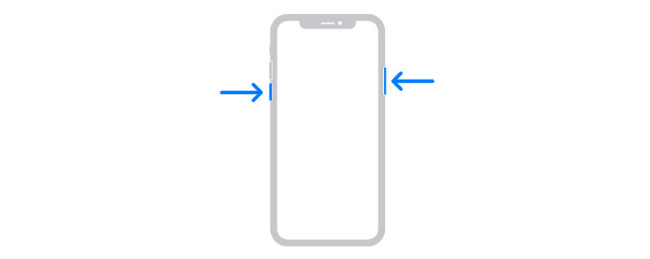
Модель iPhone 6, 7, 8 или SE (2-го или 3-го поколения) — нажмите и удерживайте кнопку Боковую кнопка. Отпустите его, как только увидите ползунок выключения. Перетащите его позже, и iPhone выключится через 30 секунд. Включите iPhone, нажав и удерживая кнопку Боковую кнопку, пока не появится логотип Apple.
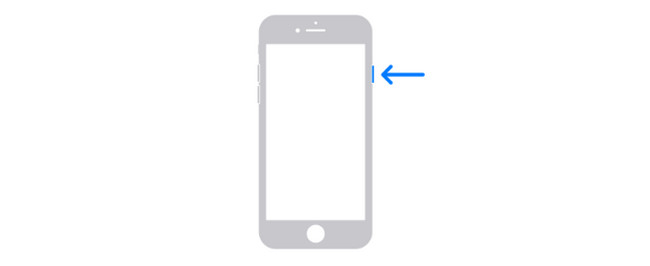
Модель iPhone SE (1-го поколения), 5 или более ранней версии — нажмите и удерживайте Топовое кнопку и отпустите ее после того, как увидите ползунок выключения. Перетащите ползунок позже, чтобы выключить iPhone через 30 секунд. Позже включите iPhone, нажав и удерживая кнопку Топовое кнопка. Если процесс завершится успешно, вы увидите логотип Apple.
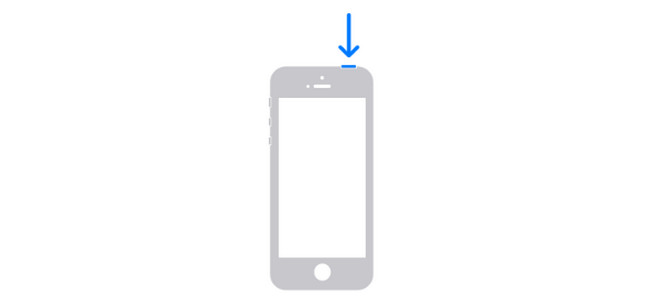
FoneLab позволяет переводить iPhone / iPad / iPod из режима DFU, режима восстановления, логотипа Apple, режима наушников и т. Д. В нормальное состояние без потери данных.
- Исправить отключенные проблемы системы iOS.
- Извлечение данных с отключенных устройств iOS без потери данных.
- Это безопасно и просто в использовании.
Метод 2. Сбросить настройки сети
Было упомянуто, что сила вашего интернет-соединения может быть причиной того, что ваш iPhone зависает при обновлениях. Почему нет сбросить настройки сети? Посмотрите, как ниже.
Шаг 1Пожалуйста, откройте Настройки приложение на своем iPhone, коснувшись его значка в главном интерфейсе iPhone. После этого проведите пальцем вниз и выберите Общие кнопка вверху. Позже проведите пальцем вниз по экрану iPhone и найдите Перенос или сброс iPhone кнопка. Нажмите на него, как только увидите.
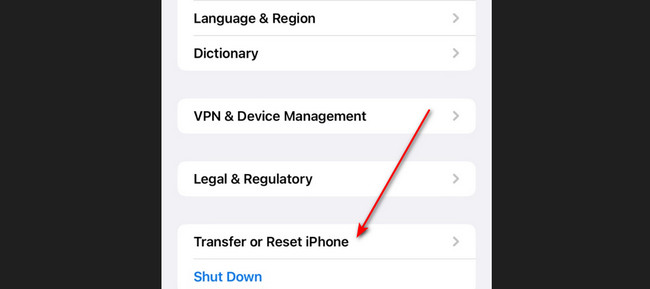
Шаг 2Вы будете перенаправлены на новый экран. Пожалуйста, выберите Сброс кнопка. Опции будут показаны позже. Выбрать Сброс настройки сети Кнопка для сброса настроек сети на вашем iPhone.
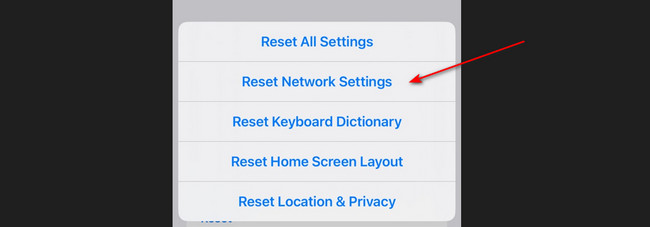
Способ 3. Обновите iOS с помощью Finder/iTunes
Если вы не можете обновить iOS-версию своего iPhone на себе, попробуйте это на компьютере! Посмотрите, как ниже.
Запустите Finder или iTunes на своем компьютере. После этого подключите свой iPhone к компьютеру через Lightning-кабель. Позже выберите свой iPhone слева. Нажмите Общие. Позже выберите Проверить обновления кнопка. Выберите Загрузить и обновить если есть доступное обновление. Следуйте подробным инструкциям на экране и при необходимости введите свой пароль.
Если вы используете iTunes в Windows, нажмите iPhone вверху после подключения его к компьютеру. Выбрать Обзор и нажмите Проверить обновления кнопка. Нажмите Обновление ПО кнопку, если для вашего iPhone доступна доступная версия iOS.
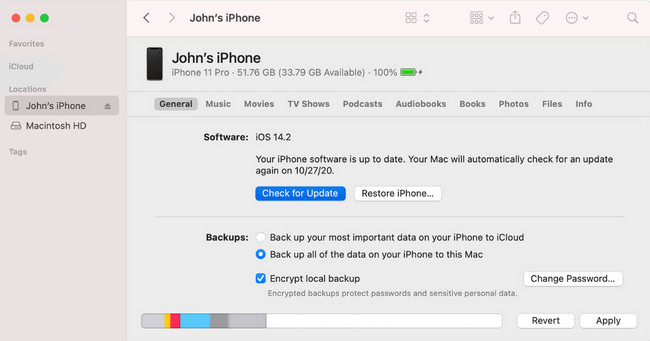
Способ 4. Попробуйте FoneLab iOS System Recovery
Сторонний инструмент также может помочь вам исправить зависание iPhone при подготовке обновлений. Если да, используйте FoneLab iOS Восстановление системы, Он может также решить другие проблемы iPhone. Он включает в себя разряд батареи, перезапуск контура, отключенный iPhone, и более. Инструмент имеет 2 режима ремонта. Вы узнаете о них больше после тестирования программного обеспечения. Кроме того, он поддерживает все модели iPhone.
FoneLab позволяет переводить iPhone / iPad / iPod из режима DFU, режима восстановления, логотипа Apple, режима наушников и т. Д. В нормальное состояние без потери данных.
- Исправить отключенные проблемы системы iOS.
- Извлечение данных с отключенных устройств iOS без потери данных.
- Это безопасно и просто в использовании.
Пожалуйста, посмотри, как FoneLab iOS Восстановление системы работает над решением проблем. Пожалуйста, продолжайте.
Шаг 1Пожалуйста, загрузите инструмент. Вам нужно только отметить галочкой Скачать бесплатно кнопка. После этого настройте его и запустите.
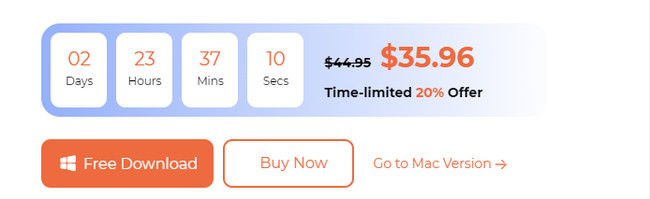
Шаг 2Подключите свой iPhone к программному обеспечению. Появятся поддерживаемые проблемы iPhone, которые поддерживает этот инструмент. Нажмите кнопку Start кнопку, чтобы двигаться вперед.
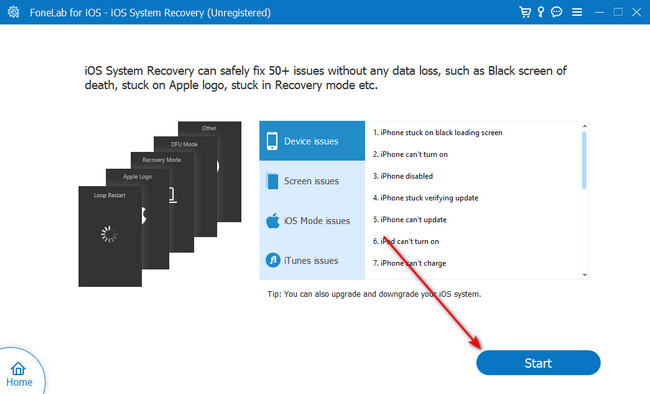
Шаг 3Выберите между стандартным режимом или расширенным режимом. Пожалуйста, прочитайте их инструкцию при выборе одного из них. Нажмите кнопку подтвердить кнопку позже.
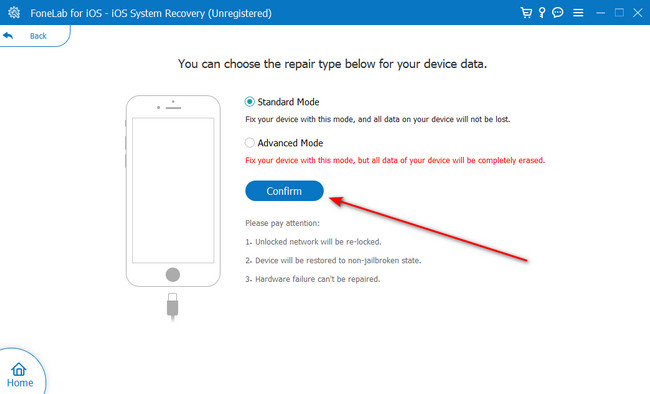
Шаг 4Следуйте инструкциям на экране, как перевести iPhone в режим восстановления. После этого следуйте инструкциям на экране. Нажмите кнопку Оптимизировать or Ремонт кнопку, чтобы начать устранение проблемы с iPhone.
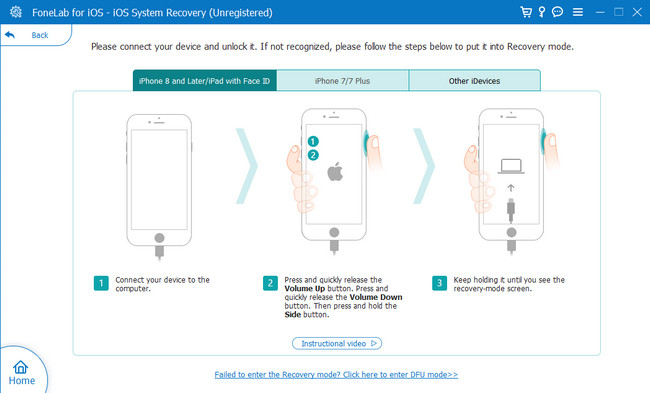
FoneLab позволяет переводить iPhone / iPad / iPod из режима DFU, режима восстановления, логотипа Apple, режима наушников и т. Д. В нормальное состояние без потери данных.
- Исправить отключенные проблемы системы iOS.
- Извлечение данных с отключенных устройств iOS без потери данных.
- Это безопасно и просто в использовании.
Часть 3. Часто задаваемые вопросы о том, что iPhone зависает при подготовке обновления
1. Как долго iPhone должен зависать на подготовке обновлений?
При обновлении iOS-версии iPhone он загружается в течение нескольких минут для подготовки к обновлению. В большинстве случаев расчетное время этого процесса составляет всего от 10 до 30 минут. Если вы считаете, что продолжительность процедуры превысила заданное время, значит, ваш iPhone завис на подготовке обновлений. Если это так, используйте методы этого поста, чтобы исправить это.
2. Могу ли я выключить iPhone во время подготовки обновления?
Нет. Вы не можете выключить iPhone во время подготовки к обновлению. Если вы выключите или случайно выключите свой iPhone во время обновления, существует вероятность того, что файлы обновления будут повреждены. Кроме того, операционная система вашего iPhone перестанет отвечать на запросы. Или, что еще хуже, возникнут сбои и неизвестные проблемы.
Конечно, вы никогда не захотите, чтобы ваш новый iPhone застрял в подготовке обновлений. Но эти проблемы неизбежны. Если это уже произошло, мы придём на помощь! Посмотрите методы этого поста, которые мы опубликовали. Не забудьте попробовать FoneLab iOS Восстановление системы. Это самый эффективный инструмент, который вы когда-либо использовали для решения упомянутой проблемы. Есть ли у вас дополнительные вопросы? Присоединяйтесь к нашим обсуждениям, оставляя комментарии ниже. Спасибо!
FoneLab позволяет переводить iPhone / iPad / iPod из режима DFU, режима восстановления, логотипа Apple, режима наушников и т. Д. В нормальное состояние без потери данных.
- Исправить отключенные проблемы системы iOS.
- Извлечение данных с отключенных устройств iOS без потери данных.
- Это безопасно и просто в использовании.

